- Wenn Windows neue Funktionen erhält, werden Sie sicher davon hören. Weniger, wenn ein Feature entfernt wird. Benutzer fanden heraus, dass die Heimnetzgruppe auf die harte Tour fehlt.
- Während das Konzept der Heimnetzgruppe nicht mehr vorhanden ist, können Sie durch Befolgen der Anweisungen in diesem Artikel die gleiche Funktionalität erreichen, als ob die Heimnetzgruppe in Betrieb wäre.
- Dieser Artikel ist Teil unserer Windows 10 Guides Hub Hier erfahren Sie mehr über verschiedene Dinge, die Sie mit Windows tun können.
- Wenn Sie weitere Anleitungen und Tipps lesen möchten, folgen Sie bitte den Abschnitt mit Anleitungen auf unserer Website.

Diese Software repariert häufige Computerfehler, schützt Sie vor Dateiverlust, Malware, Hardwarefehlern und optimiert Ihren PC für maximale Leistung. Beheben Sie PC-Probleme und entfernen Sie Viren jetzt in 3 einfachen Schritten:
- Laden Sie das Restoro PC-Reparatur-Tool herunter das kommt mit patentierten Technologien (Patent verfügbar Hier).
- Klicken Scan starten um Windows-Probleme zu finden, die PC-Probleme verursachen könnten.
- Klicken Repariere alles um Probleme zu beheben, die die Sicherheit und Leistung Ihres Computers beeinträchtigen
- Restoro wurde heruntergeladen von 0 Leser in diesem Monat.
Heimnetzgruppe ist eine von Microsoft im Betriebssystem Windows 7 veröffentlichte Funktion, mit der Benutzer Dateien und Ordner einfach freigeben können. Eine Heimnetzgruppe ist eigentlich ein virtuelles Netzwerk, das zwischen einer Reihe von PCs eingerichtet ist, die mit einem einzigen Heimnetzwerk verbunden sind.
Microsoft hat diese Funktion aus Windows 10 entfernt, da sie der Meinung ist, dass sie nicht mehr nützlich ist. Das teilen Funktionen, die von der Heimnetzgruppenfunktion abgedeckt wurden, können mithilfe von Eine Fahrt oder die Share-Funktion in Ihrem Betriebssystem.
Auch wenn es Alternativen zur Verwendung dieser Funktion gibt, führte ihr Entfernen dazu, dass viele Leute verwirrt waren, wie Dateien wie in früheren Versionen von Windows normalerweise freigegeben werden.
Was tun, wenn Sie die Heimnetzgruppe Windows 10 nicht finden können?
Windows 10 HomeGroup-Ersatz
- Öffnen Sie Dieser PC.
- Überprüfen Sie im linken Bereich, ob die Heimnetzgruppe verfügbar ist. Wenn dies der Fall ist, klicken Sie mit der rechten Maustaste auf das Heimnetzgruppe und wähle Einstellungen der Heimnetzgruppe ändern.
- Klicken Sie in einem neuen Fenster auf Verlasse die Heimnetzgruppe.
Überprüfen Sie nun Ihre Netzwerk- und Erkennungseinstellungen, indem Sie die folgenden Schritte ausführen:
- Klicke auf Cortana Suchbox > eintippen Schalttafel > Wählen Sie die erste Option in den Ergebnissen aus.

- Wähle aus Netzwerk- und Freigabecenter.
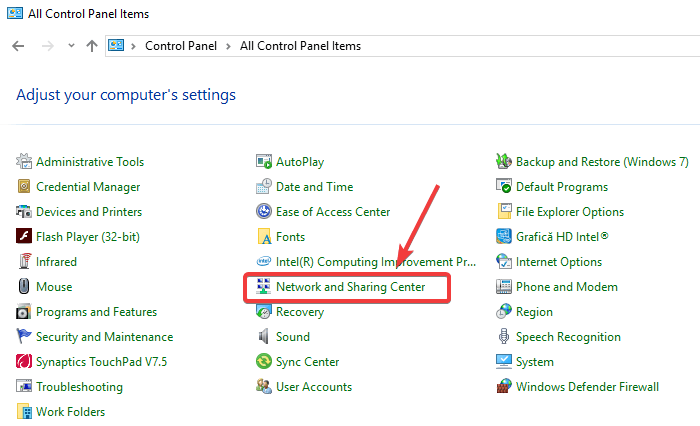
- Wählen Sie das Erweiterte Freigabeeinstellungen Möglichkeit.
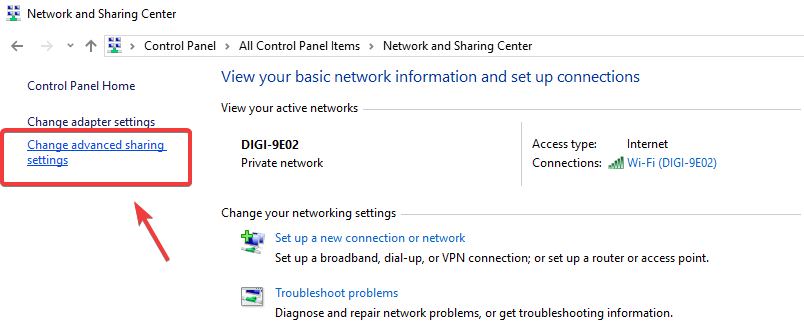
- In dem Privatgelände Tab, schalten Sie ein Netzwerkerkennung, und auch Datei und Drucker teilen.
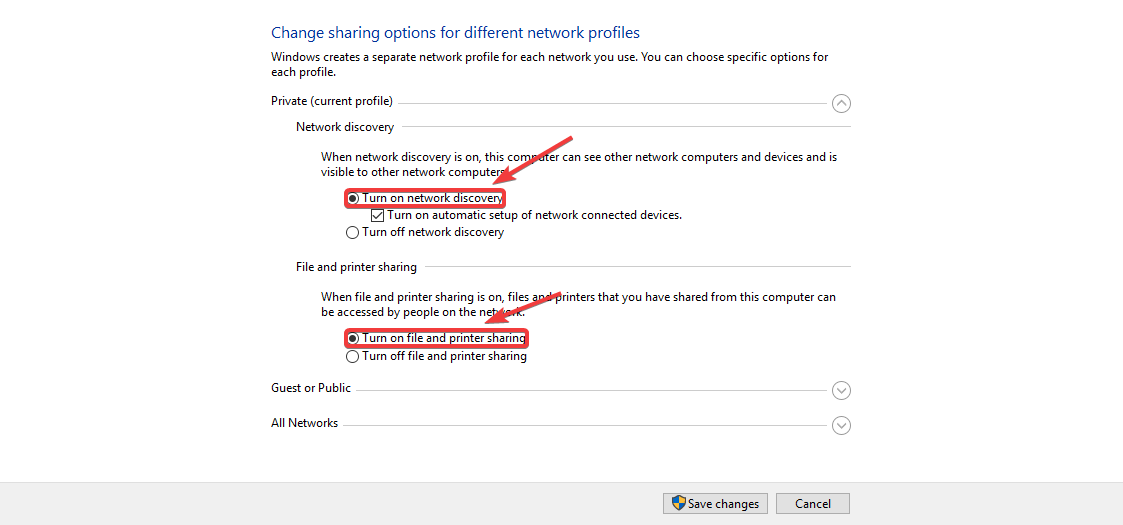
- In dem Alle Netzwerke Tab, schalten Sie ein Freigabe öffentlicher Ordner.
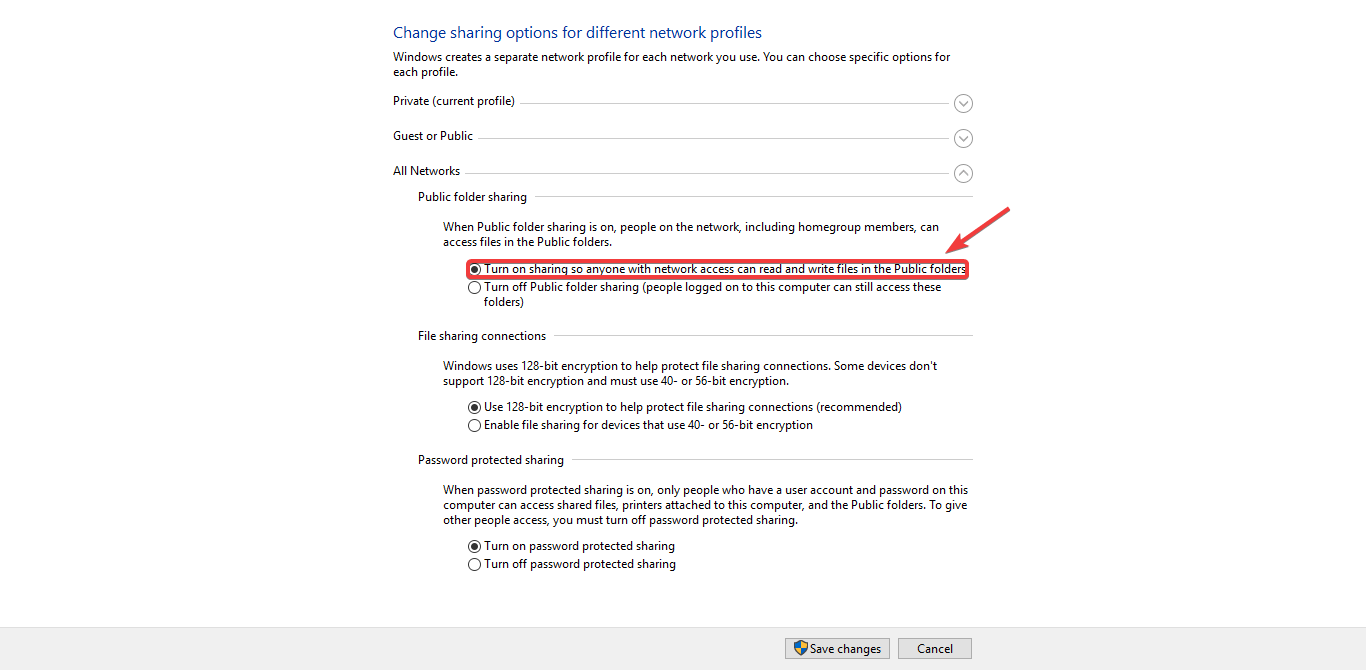
- Klicke auf Änderungen speichern.
Ändern Sie nun die Diensteinstellungen:
- Klicke auf Cortana Suchfeld > eintippen Dienstleistungen > Wählen Sie die erste Option aus den Ergebnissen aus.
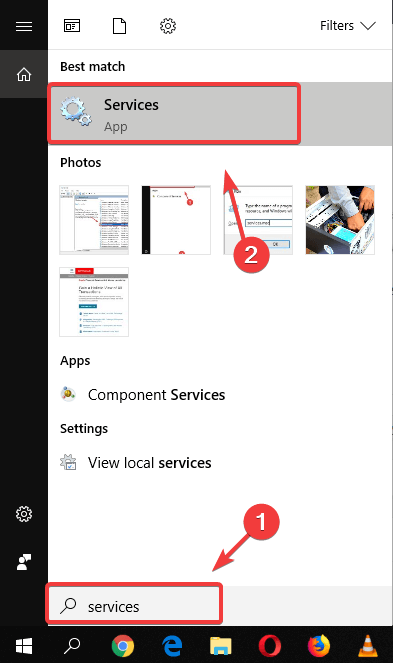
- Suchen Sie die folgenden Dienste in der Liste: Funktionserkennungs-Provider-Host, Funktionserkennungs-Ressourcenveröffentlichung, SSDP-Erkennung, und UPnP-Gerätehost.
- Klicken Sie mit der rechten Maustaste auf jeden von ihnen> auswählen Eigenschaften > setze die Starttyp zu Automatisch.
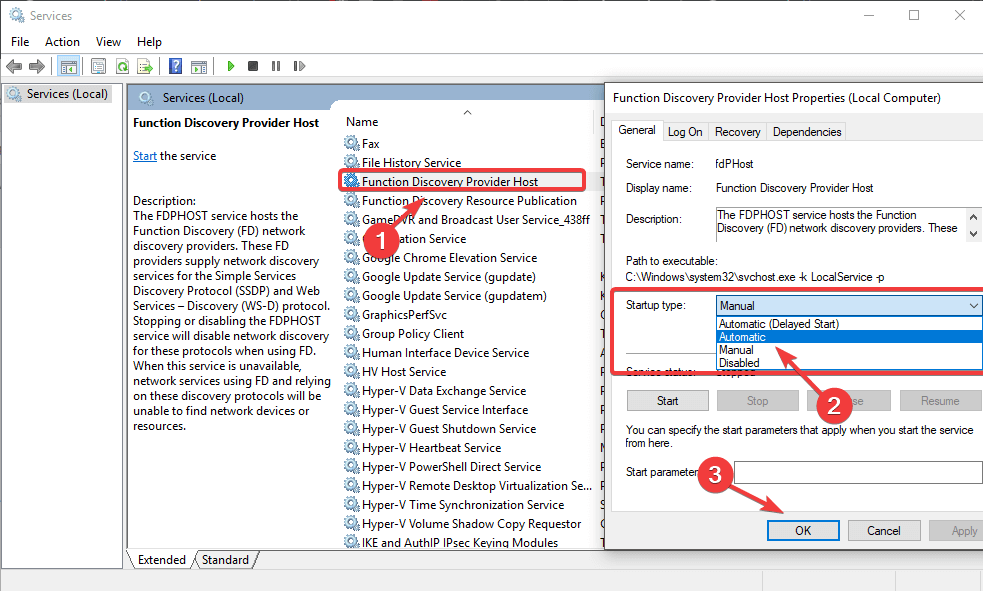
- Klicken Sie anschließend für jeden der oben genannten Dienste auf OK um die Einstellungen zu speichern.
Überprüfen Sie jetzt die verfügbaren Freigaben:
- Öffnen Dateimanager und Typ localhost in der Adressleiste.
- Erstellen Sie einen neuen Ordner und klicken Sie mit der rechten Maustaste darauf, wählen Sie Eigenschaften.
- Gehe zu Teilen > Erweitertes Teilen.
- Prüfen Diesen Ordner teilen Option und klicken Sie auf Berechtigungen.
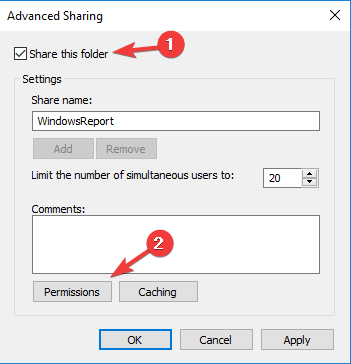
- Wählen Volle Kontrolle im Spalte zulassen und klicke Anwenden und OK.
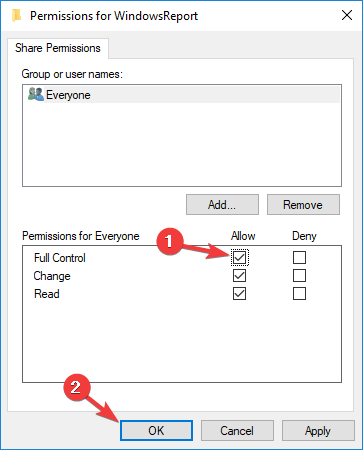
- Sie sollten jetzt in der Lage sein, auf den Ordner auf dem PCNAMEOrdnername Adresse.
- Denken Sie daran, dass diese Methode nicht die sicherste ist. Daher möchten Sie möglicherweise Ihre Einstellungen anpassen und Dateien nur mit bestimmten Benutzern teilen.
In diesem Artikel haben wir untersucht, wie Sie die Heimnetzgruppenfreigabefunktionen unter Windows 10 am besten reaktivieren können. Bitte befolgen Sie die von uns angegebenen Schritte in der Reihenfolge, in der sie geschrieben wurden, um Komplikationen zu vermeiden.
Wir würden gerne wissen, ob Ihnen dieser Artikel dabei geholfen hat, Ihre Dateien wieder mit Ihrem Computernetzwerk zu teilen. Bitte teilen Sie uns dies mit, indem Sie den Kommentarbereich unten verwenden.
Für die folgenden Fälle gelten die gleichen Anweisungen:
- Heimnetzgruppe zeigt Windows 10 nicht an – Wenn Sie von einer früheren Version aktualisiert haben, müssen Sie sich keine Sorgen machen, da es sich nicht um einen Fehler handelt.
- Keine Heimnetzgruppe Windows 10 – Sie sollten wissen, dass die Funktionalität entfernt und durch andere Tools ersetzt wurde.
- Windows erkennt in diesem Netzwerk keine Heimnetzgruppe mehr Windows 10 – Wenn Sie keine Dateien freigeben können, können Sie lesen Dieser Artikel für Lösungen.
 Haben Sie immer noch Probleme?Beheben Sie sie mit diesem Tool:
Haben Sie immer noch Probleme?Beheben Sie sie mit diesem Tool:
- Laden Sie dieses PC-Reparatur-Tool herunter auf TrustPilot.com als großartig bewertet (Download beginnt auf dieser Seite).
- Klicken Scan starten um Windows-Probleme zu finden, die PC-Probleme verursachen könnten.
- Klicken Repariere alles um Probleme mit patentierten Technologien zu beheben (Exklusiver Rabatt für unsere Leser).
Restoro wurde heruntergeladen von 0 Leser in diesem Monat.
Häufig gestellte Fragen
Microsoft stellte fest, dass das Konzept zu schwierig war und dass es bessere Möglichkeiten gibt, das gleiche Endergebnis zu erzielen.
Obwohl die Funktion nicht mehr wie in Windows 7 oder 8 verfügbar ist, können Sie die gleichen Ergebnisse erzielen, indem Sie die Anweisungen in diesem Artikel befolgen.
Die Heimnetzgruppe wurde durch verschiedene andere in Windows 10 verfügbare Funktionen ersetzt. Eine Funktionalität, wie Drucker freigeben kann beispielsweise mit den Optionen im Abschnitt Drucker erreicht werden.
![Gelöst: Windows 10 Pandora-App funktioniert nicht [Desktop-Version]](/f/f2f8c84dd061e93a4812f8754917e0c4.jpg?width=300&height=460)

